iMyFone Fixppo - logiciel de réparation du système iOS
La connexion bluetooth impossible sur iPhone peut être causée par les bugs du système iOS. Fixppo vous permet de résoudre les problème de bluetooth sans perte de données. Taux de réussite jusqu'au 99 %, compatible avec tous les modèles iPhone.
Le Bluetooth de votre iPhone ne fonctionne pas ? La connexion bluetooth est impossible sur iPhone ? Le bluetooth est non disponible sur iPhone ? Sur iPhone, le bluetooth tourne en boucle ? vous pouvez vous demander pourquoi mon bluetooth ne détecte aucun appareil et comment le réparer.
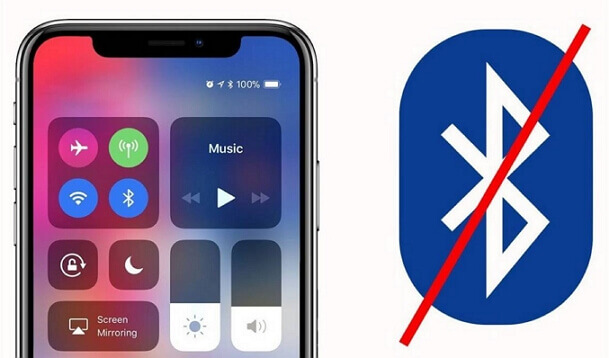
Ne vous inquiétez pas, vous êtes au bon endroit. Il existe quelques étapes de dépannage que vous pouvez utiliser lorsque votre bluetooth ne fonctionne pas. Souvent, le problème bluetooth iPhone est résolu en vérifiant que l'appareil distant est complètement chargé et qu'il est en mode approprié. Si cela ne fonctionne pas, vous pouvez essayer d'autres solutions.
Remarque :Si vous êtes sûr qu'il n'y a pas de problème avec le matériel de l'iPhone et que le bluetooth marche pour les aures personnes, vous pouvez directement opter pour le moyen le plus efficace de réparer le bluetooth iPhone.
Problèmes courants de bluetooth iPhone
Au début, il se peut que bluetooth fonctionne bien sur votre iPhone/iPad. Mais après la mise à jour vers iOS 26/18/17/16, certains problèmes inattendus peuvent survenir. Nous résumons les problèmes bluetooth iPhone que vous pouvez rencontrer.
- Le bluetooth ne détecte aucun appareil
- Connexion bluetooth impossible sur iPhone
- Le bluetooth ne se connecte plus après la mise à jour iOS 26/18/17/16
- Le bluetooth ne s'allume pas sur iPhone/iPad
- Le bluetooth n'arrête pas de déconnecter l'iPhone
- Le bluetooth iPhone ne se connecte pas à CarPlay ou bluetooth connecté mais pas de son voiture iPhone
- L'audio bluetooth bégaie sur l'iPhone/iPad
- Impossible de lancer des appels via bluetooth sur l'iPhone/iPad
- La connexion bluetooth de l'iPhone chute fréquemment
- Le bluetooth de l'iPhone se déconnecte
- Echec de jumelage bluetooth iPhone
- les airpods ne se connectent pas
Lorsque vous constatez le problème de bluetooth sur iPhone, il peut y avoir un problème avec votre iPhone ou le périphérique bluetooth. Par conséquent, vous devez déterminer le périphérique qui pose problème afin de pouvoir le résoudre. Comment juger ?
Si le périphérique bluetooth est défectueux, il vous suffit de le remplacer par un nouveau périphérique bluetooth. S'il s'agit d'un problème d'iPhone, vous pouvez vous référer à la partie suivante d'une solution efficace pour vous aider à trouver la réponse.
Vérifiez 3 réglages pour réparer la connexion bluetooth impossible sur iPhone
Si le bluetooth ne fonctionne pas sur iPhone ou la connexion de bluetooth est impossible sur iPhone, vous pouvez vérifier si les 3 réglages relatives à bluetooth sont bien configurés sur l'iPhone.
1 Assurez-vous que la fonction Bluetooth est activée
La première étape lorsque vous rencontrez des problèmes de Bluetooth iPhone est de vous assurer que votre iPhone transmet correctement son signal Bluetooth.
Étape 1 : Ouvrez Réglages sur votre iPhone.
Étape 2 : Tapez sur Bluetooth.
Étape 3 : Assurez-vous que le bouton situé à côté de Bluetooth est vert. Si ce n'est pas le cas, appuyez sur le bouton situé à côté de Bluetooth pour qu'il devienne vert.
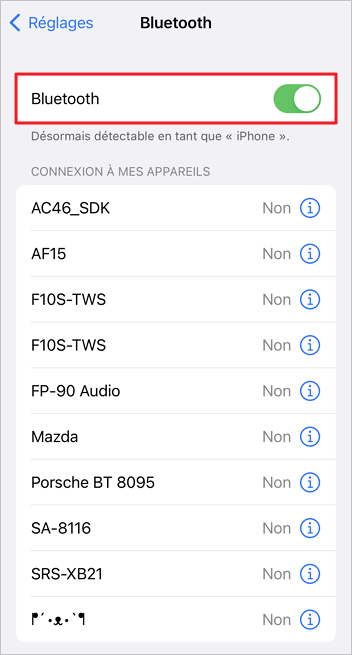
2 Désactivez et réactivez le bluetooth iPhone qui ne fonctionne plus
Il est étonnant de constater combien de problèmes peuvent être résolus simplement en éteignant puis en rallumant les périphérie correspondantes. Donc il mérite d'essayer de désactiver et réactiver le bluetooth de l'iPhone pour résoudre le problème bluetooth iPhone
Étape 1 : Balayez vers le haut depuis le bord inférieur de l'écran (iPhones avec Touch ID) ou le coin supérieur droit (iPhones avec Face ID) pour faire apparaître le Centre de contrôle.
Étape 2 : Appuyez sur le bouton Bluetooth pour désactiver la fonction.
Étape 3 : Appuyez à nouveau sur le bouton Bluetooth pour réactiver la fonction.
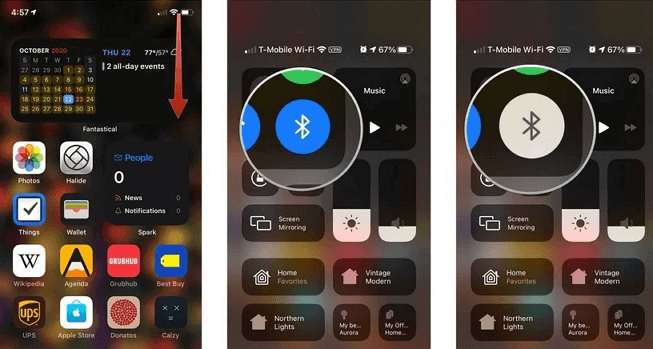
Vous pouvez également suivre les mêmes étapes, mais en appuyant sur le bouton Mode Avion pour désactiver puis réactiver les fonctions Bluetooth, Wi-Fi et cellulaire.
Une fois que vous avez terminé, essayez de vous connecter à nouveau. Si ça marche, c'est parfait. Sinon, continuez à lire.
3 Oubliez l'appareil Bluetooth et rajoutez-le
Parfois, Bluetooth peut avoir un problème de connexion avec trop d'appareils, ou vous ne pouvez pas dire quel appareil est celui que vous voulez, et vous devez supprimer les autres.
Étape 1 : Sur votre iPhone, allez dans le menu Réglages > Bluetooth et assurez-vous que le commutateur Bluetooth est activé.
Étape 2 : Dans la partie CONNEXION À MES APPAREILS, vous verrez la liste des appareils Bluetooth précédemment connectés et recherchez l'appareil Bluetooth que vous avez des problèmes à coupler avec votre iPhone.
Étape 3 : Appuyez ensuite sur l'icône d'information « i » située à côté.
Étape 4 : Enfin, appuyez sur Oublier cet appareil.
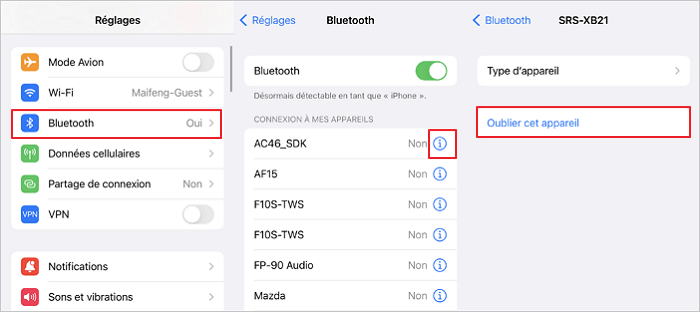
Étape 5 : L’appareil Bluetooth sélectionné sera alors supprimé du dossier Bluetooth de votre iPhone. Si vous voyez d'autres périphériques Bluetooth enregistrés dans la liste, supprimez-les également afin qu'aucun d'entre eux n'interfère avec votre connexion Bluetooth.
Étape 6 : Après avoir supprimé tous les appareils Bluetooth enregistrés, redémarrez votre iPhone pour vider le cache Bluetooth et rafraîchir sa mémoire interne. Dès qu'il démarre, retournez dans Réglages > Bluetooth, puis désactiver et activer le Bluetooth.
Étape 7 : Sélectionnez votre appareil Bluetooth dans la liste.
Si le problème Bluetooth iPhone persiste, vous devrez peut-être réinitialiser tous les régalges réseau.
4 solutions de réparer l'iPhone pour résoudre la connexion bluetooth impossible iPhone
Si vous rencontrez la connexion de bluetooth impossible sur iPhone en raison de problèmes avec votre iPhone ou iPad, voici quelques solutions que vous pouvez essayer. Les solutions sont listées en ordre de facile à difficile. Vous pouvez essayer toutes les astuces un par un.
1 Résoudre le problème de bluetooth iPhone dû à la mise à jour iOS 26/18/17
Il arrive que vous rencontriez des problèmes avec le bluetooth de l'iPhone, mais il s'agit généralement d'un problème logiciel surtout lorsque le bluetooth ne fonctionne pas sur iPhone une fois que vous avez fait la mise à jour.
Voici un outil puissant de réparation du système iOS iMyFone Fixppo qui vous permet de résoudre le problème de bluetooth iPhone en quelques clics. Le taux de réussite de réparation est garantie à 99%. Aucune connaissances informatiques n'est requise. Le mode standard vous permet de résoudre la connexion impossible iPhone sans perte de données.
▼ Comment réparer le Bluetooth de votre iPhone qui ne fonctionne pas avec Fixppo
Étape 1 : Tout d'abord, téléchargez iMyFone Fixppo et installez-le.
Étape 2 : Lancez le logiciel et sélectionnez « Réparation du système iOS » > « Mode standard » dans la fenêtre principale. Maintenant, connectez votre iPhone à l'ordinateur avec un câble USB et cliquez sur « Suivant ». Il détectera automatiquement votre appareil connecté et passera à l'étape suivante.

Étape 3 : Téléchargez le micrologiciel. Lorsque le programme détecte automatiquement votre iDevice, il affiche toutes les versions disponibles pour iPhone. Parcourez les versions du firmware et sélectionnez celle qui vous convient, puis cliquez sur « Télécharger ».

Étape 4 : Attendez que le téléchargement soit terminé et vérifiez si les informations du micrologiciel correspondent à celles de l'appareil iDevice. Si c'est le cas, cliquez sur le bouton « Démarrer » et lancez une réparation Bluetooth.

N'interrompez pas la connexion de l'appareil pendant le processus de réparation. Une fois la réparation terminée, une notification de réussite s'affiche. Redémarrez l'iPhone, le Bluetooth devrait fonctionner normalement.

Ce puissant outil de réparation iOS ne résout pas seulement les problèmes Bluetooth mais aussi tous les autres problèmes de l'iPhone comme l'iPhone bloqué sur l'écran blanc/noir, le logo Apple, pas de son sur iPhone ou la boussole iPhone ne fonctionne plus de manière efficace et approfondie.
Vous pouvez aussi lancer ou quitter le mode de récupération sur iPhone avec ce logiciel gratuitment.
2 Réinitialisez les réglages réseau de votre iPhone
La réinitialisation des réglages réseau efface toutes les personnalisations du réseau, y compris les réseaux Wi-Fi, les connexions Bluetooth et les modifications récentes de la mise à jour. Toute erreur liée à ces réglages est également éliminée. Voici comment procéder :
Étape 1 : Pour commencer, allez sur l'écran d'accueil puis appuyez sur Réglages.
Étape 2 : Appuyez sur Général.
Étape 3 : Faites défiler vers le bas et tapez sur Transférer ou Réinitialiser l'iPhone.
Étape 4 : Choisissez l'option Réinitialiser > Réinitialiser les réglages réseau.

Une fois la réinitialisation terminée, votre iPhone redémarre automatiquement, puis charge les valeurs réseau par défaut. Pour utiliser Bluetooth, activez Bluetooth dans les réglages de votre iPhone, puis appairez ou connectez votre appareil Bluetooth comme si c'était la première fois.
3 Mettez à jour votre logiciel avec la dernière version d'iOS
Parfois, Bluetooth ne fonctionne pas sur votre iPhone si la version iOS n'est pas à jour.
Étape 1 : Ouvrez Réglages.
Étape 2 : Faites défiler vers le bas et tapez sur Général.
Étape 3 : Le deuxième élément doit être Mise à jour logicielle. Tapez dessus pour effectuer la mise à jour. Si un cercle rouge s'y trouve, cela signifie qu'une mise à jour est en attente.
Étape 4 : Tapez dessus pour passer à l'iOS le plus récent.

4 Contactez l'assistance Apple
Si vous rencontrez toujours l'un de ces problèmes de bluetooth sur iPhone, contactez l'assistance Apple :
- Vous ne pouvez pas activer Bluetooth ou le réglage est grisé.
- Vous ne pouvez pas connecter d'accessoires Bluetooth à votre appareil.
- Le fabricant de l'accessoire a confirmé que votre accessoire fonctionne correctement.
FAQs sur le problème de Bluetooth iPhone
01Comment fonctionne-t-il le bluetooth iPhone ?
Il est utile d'avoir une compréhension de base de la terminologie Bluetooth et de la signification des termes par rapport aux appareils qui l'utilisent.
Un appareil Bluetooth, tel que votre iPhone, qui recherche des périphériques distants est en mode « interrogation ». Un appareil qui attend d'être trouvé, tel qu'une oreillette Bluetooth, est en mode « découvrable ». Dans ce mode, l’appareil attend simplement que l'iPhone se connecte et échange des informations de sécurité, ce que l'on appelle « jumelage ».
Il est important de connaître la signification de ces termes, car ils sont couramment utilisés dans la documentation mais ne sont parfois pas expliqués complètement.
02Comment rechercher un appareil bluetooth sur iPhone ?
Sur votre iPhone, accédez à Réglages > Bluetooth, puis activez le Bluetooth. Restez sur cet écran lorsque l'iPhone recherche automatiquement l'appareil bluetooth en mode de détection.
Conclusion
Si vous rencontrez des problèmes de Bluetooth avec votre iPhone comme connexion impossible de bluetooth sur iPhone, vous pouvez examiner attentivement les méthodes ci-dessus et choisir celle qui vous semble la plus appropriée pour résoudre votre problème. N'hésitez pas à laisser des commentaires ci-dessous sur la méthode qui vous convient le mieux.






